"Ich möchte mein Video in Slow Motion machen, wo kann ich ein nützliches Tool finden? Danke im Voraus!" - Alex
Ein Benutzer von uns hat diese Frage gestellt. Jetzt sind Videos immer beliebter auf der ganzen Welt. Viele machen lustige Videos, um sie auf Sozialmedien hochzuladen oder mit Freunden zu teilen, beispielsweise machen viele gern ihre Videos in Slow Motion.
Wenn Sie auch die Videogeschwindigkeit ändern möchten, sind Sie hier richtig. In diesem Artikel haben wir Ihnen 4 nützliche Tools vorgestellt, mit denen Sie Ihr Video in Slow Motion umwandeln können. Egal ob Sie Videos unter Windows/Mac in Zeitlupe umwandeln möchten, oder Videos auf Android/iPhone in Slow Motion machen möchten, können Sie hier ein zufriedenstellendes Tool finden.
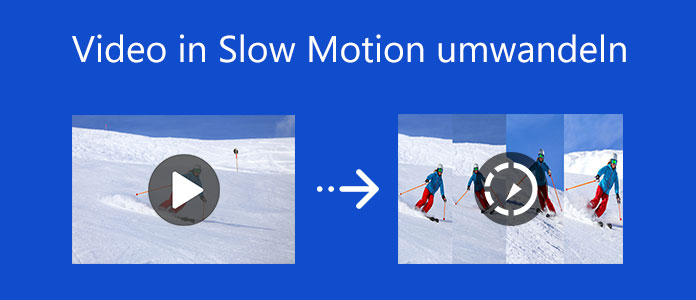
Als eines der professionellsten Video Converter und Editor ist Aiseesoft Video Converter Ultimate zweifellos Ihre beste Wahl, um Videos langsamer zu machen. Diese Software bietet Ihnen vielfältige Bearbeitungstools, eines davon ist Video Speed Controller, mit dem Sie die Videogeschwindigkeit in nur 3 Schritten ändern können.
Darüber hinaus können Sie Ihre Videos in über 500 Formate umzuwandeln, wie z.B. AVI, MKV, MOV, H.265/HEVC usw. Sie können auch direkt Videos für bestimmte Geräte umwandeln, beispielsweise sind iPhone 16, iPhone 15/15 Plus/15 Pro/15 Pro Max, iPhone 14 Pro Max/14 Pro/14 Plus/14, iPhone 13 Pro/Max/Mini, Samsung, Huawei, Xiaomi usw.
Möchten Sie Video Converter Ultimate ausprobieren? Downloaden und installieren Sie diese Software und befolgen Sie die Anleitung unten, um Ihr Video in Zeitlupe umzuwandeln.
Schritt 1: Starten Sie Aiseesoft Video Converter Ultimate. Unter dem "Toolbox"-Tab wählen Sie "Video Speed Controller" aus.
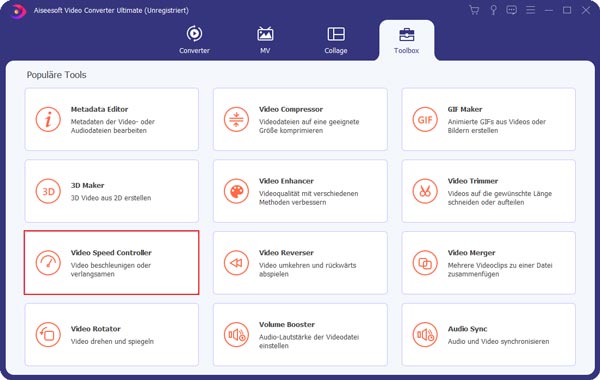
Schritt 2: Klicken Sie auf das Plus-Zeichen in der Mitte, um Ihre Video-Datei hinzuzufügen. Auf dem neuen Fenster können Sie eine gewünschte Geschwindigkeit auswählen, um einen Zeitlupeneffekt in Ihrem Video hinzuzufügen, wie z.B. 0.75x, 0.5x, 0.25x und 0.125x.
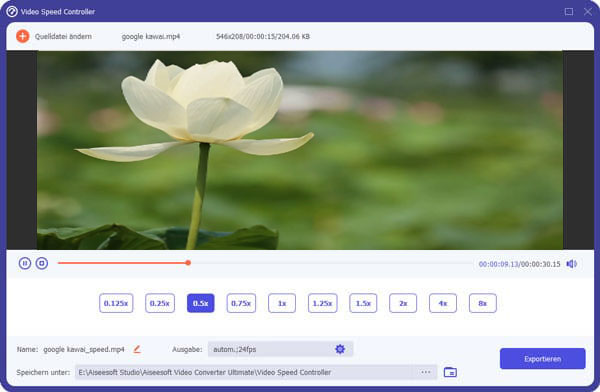
Schritt 3: Klicken Sie auf "Ausgabe", um Videoeinstellungen wie Ausgabeformat, Auflösung, Bildfrequenz usw. anzupassen. Sie können auch Abtastrate, Bitrate usw. des Audios einzustellen. Klicken Sie auf "Ordner wählen" und stellen Sie den Speicherort ein. Schließlich klicken Sie auf "Exportieren". dann können Sie Ihr Video in Slow Motion umwandeln.
Tipp: Möchten Sie Ihr Video schärfen oder Untertitel ins Video einfügen? Video Converter Ultimate kann Ihnen dabei helfen.
Wenn Sie keine Software downloaden möchten, steht es Ihnen auch ein nützliches Online-Tooll zur Verfügung. Die Website Canva bietet Ihnen eine Funktion zur Änderung der Geschwindigkeit, mit der Sie Ihr Video in Zeitlupe abspielen können. Unten stellen wir Ihnen Schritt für Schritt vor, wie Sie auf dieser Website einen Zeitlupeneffekt in Ihrem Video hinzufügen können.
Schritt 1: Besuchen Sie die Website von Canva und wählen Sie "Video Editor". Hier finden Sie die Funktion "Slow-Motion-Video". Klicken Sie auf "Video hochladen", dann können Sie Ihr Video aus dem Computer, Google Drive oder Dropbox hinzufügen.
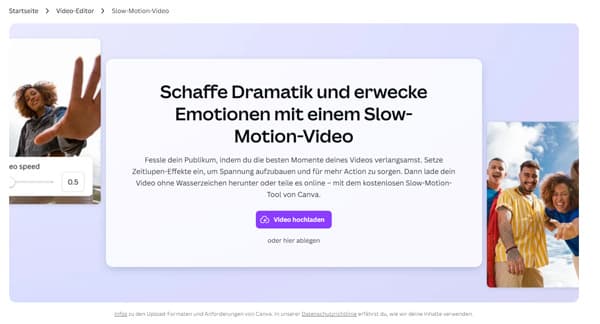
Schritt 2: Nach der Datei-Analyse wird Ihr Video angezeigt. Ziehen Sie den Schieberegler in die oberen Symbolleisten um die Video-Geschwindigkeit zu ändern. Links gibt es andere Bearbeitungstools, Sie können Ihr Video schneiden, zuschneiden, drehen usw..
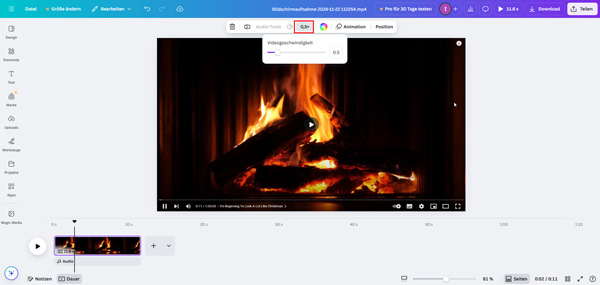
Schritt 3: Klicken Sie auf "Download", nach einiger Zeit können Sie das verlangsamte Video auf Ihrem Computer herunterladen.
Wenn Sie Videos auf Ihrem Android in Zeitlupe umwandeln möchten, können Sie die App CapCut verwenden. Das ist eine der beliebtesten Apps zur Videobearbeitung in Google Play, die Ihnen ermöglicht, aufgenommenes oder online Video in Slow Motion zu machen und abzuspielen. Unten zeigen wir Ihnen eine Anleitung dazu.
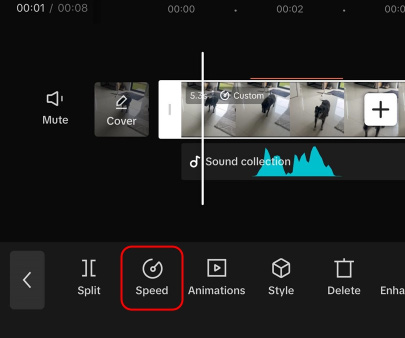
Schritt 1: Nach der Installation öffnen Sie diese App auf Ihrem Handy. Tippen Sie auf "Projekt erstellen", um Ihr Video hinzuzufügen, das Sie in Zeitlupe umwandeln möchten. Tippen Sie auf "Speed".
Schritt 2: Unten stellen Sie eine passende Geschwindigkeit ein. Tippen Sie auf "Speichern", dann können Sie das Video auf Ihrem Handy zu speichern.
Suchen Sie eine App auf Ihrem iPhone, mit der Sie Ihr Video in Zeitlupe umwandeln können? Hier empfehlen wir Ihnen, die App Zeitlupe Video Bearbeiter zu verwenden. Diese App ermöglicht Ihnen, Videos bis zu 24 Fachen der natürlichen Geschwindigkeit zu verlangsamen. Sie können auch Videos bearbeiten oder sie rückwärts abspielen. Unten stellen wir Ihnen Schritt für Schritt vor, wie Sie mit dieser App Ihr iPhone-Video in Slow Motion umwandeln können.
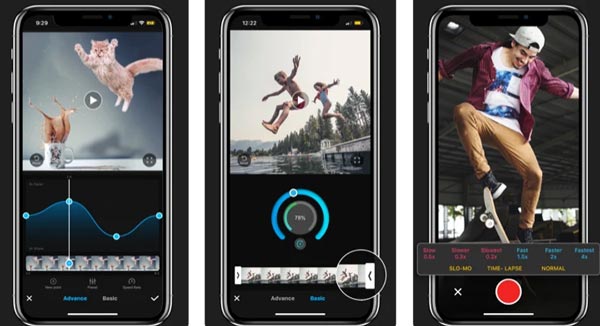
Schritt 1: Downloaden Sie die App Zeitlupe Video Bearbeiter aus dem App Store. Nach der Installation öffnen Sie diese App auf Ihrem iPhone/iPad.
Schritt 2: Fügen Sie Ihr Video hinzu. Ziehen Sie direkt den runden Regelschieber nach links, dann können Sie Ihr Video in Zeitlupe umwandeln.
Schritt 3: Tippen Sie zuerst auf das Häkchen unten und dann auf "Speichern", um das Video auf Ihrem iPhone zu speichern.
FAQs
Der maximale Verlangsamungsfaktor hängt von der ursprünglichen Bildrate des Videos ab. Wenn das Originalvideo beispielsweise mit 120 fps aufgenommen wurde, können Sie eine fünffache Zeitlupe erstellen.
Für das relativ neue Samsung-Modell können Sie die Slow-Mo-Funktion in der Galerie verwenden. Öffnen Sie zuerst die Galerie-App. Wählen Sie dann das Video aus, das Sie in Slow Motion umwandeln möchten. Klicken Sie auf das Bearbeitungssymbol, um die Videogeschwindigkeit anzupassen. Klicken Sie abschließend auf "Speichern".
Natürlich. Sie können iMovie verwenden, die integrierte Videobearbeitungssoftware des iPhones, um Videos kostenlos in Slow Motion auf iPhone umzuwandeln. Mit dieser Software können Sie auch iPhone-Videos langsamer abspielen.
Ja. Sie können einen Slow Motion Video Converter verwenden, um Ihre Videos online langsamer zu machen und dann dieses Video auf Instagram hochzuladen.
Fazit
In diesem Artikel haben wir Ihnen 4 Tools vorgestellt, mit denen Sie Ihr Video in Slow Motion umwandeln können. Unter allen Tools empfehlen wir Ihnen Aiseesoft Video Converter Ultimate, weil diese Software Ihnen eine All-in-One Lösung für Videoumwandlung und -bearbeitung bietet. Beispielsweise können Sie MPEG in WAV umwandeln oder MP4 komprimieren. Downloaden Sie diese Software und probieren Sie sie aus.